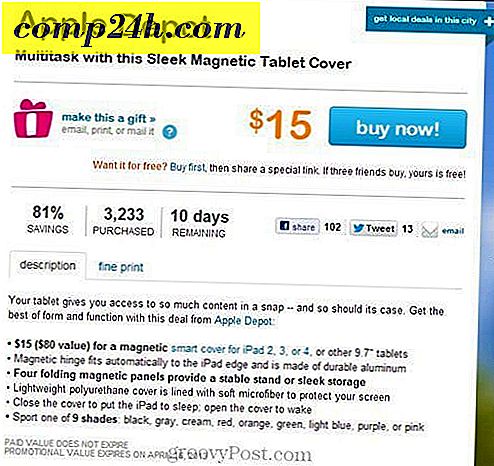Slik laster du automatisk iPhone- og iPad-bilder til Dropbox
Selv om Apple foretrekker at du bruker iCloud til å sikkerhetskopiere iPhone og iPad-bilder til skyen, kan Dropbox-brukere aktivere en funksjon som kalles Kameraopplasting for å sikkerhetskopiere bilder og videoer til Dropbox-kontoen din. Personlig, siden jeg har Dropbox på alle mine maskiner og enheter, er dette prosessen jeg bruker til å sikkerhetskopiere og kopiere alle mine mobilbilder / videoer til Dropbox-mappen på PCen min, hvor de blir sikkerhetskopiert av Crashplan og senere behandlet til Picasa arkiv for redigering / tagging / arkivering. Selv om Brian forteller meg daglig ... Jeg burde bruke OneDrive til å sikkerhetskopiere bildene mine, Dropbox fungerer for meg.
Slik aktiverer du kameraopplasting til Dropbox på iPhone og iPad-enheter.
Åpne Dropbox på iPhone / iPad. Trykk på Innstillinger, Kameraopplasting .
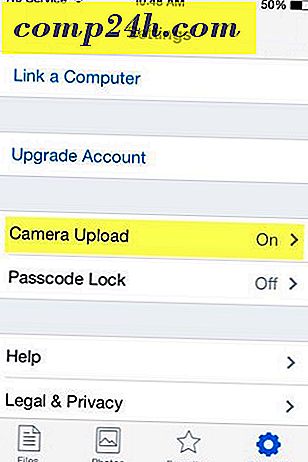
Trykk på Kameraopplasting for å aktivere det. Bakgrunnsopplasting bør også være aktivert, slik at du ikke trenger å åpne Dropbox for å sikkerhetskopiere filene dine.
Når du begynner, vil du kanskje fortsette å bruke Cellular Data deaktivert, så Dropbox vil bare laste opp bilder når du er koblet til WiFi. Hvis du ikke bryr deg om å brenne data på mobilplanen, kan du gjerne aktivere Bruk mobildata- alternativet som jeg gjorde nedenfor. Personlig har jeg en ubegrenset plan, så det er ikke så farlig å brenne noen konserter.

Filer lastet opp til Dropbox vil bli plassert i mappen Kameraopplastinger i roten til Dropbox-mappen på alle enheter som synkroniseres med Dropbox-kontoen din.
En fordel ved å ha alle bildene dine sikkerhetskopiert til Dropbox, er å kunne enkelt lage Dropbox Photo Galleries. Det er en rask og enkel prosess, spesielt hvis du bare vil dele et par bilder raskt med familie og venner.
Har du et Dropbox-tips? Send oss en kommentar nedenfor! Selv om vi har tonnevis av Dropbox-tips og triks, leter jeg alltid etter en ny vinkel for fremtidige Dropbox-artikler.